対象ユーザー:![]()

プロジェクトを開始するとき、いろいろ入力するのが煩わしい。
スペースだけ作ってすぐにスタートしたいんだけど。
新しくプロジェクトを立ち上げるとき、このようなこのように思ったことはありませんか?
- とりあえず作業スペースだけ作って、メール周知してしまいたい。
- 最初にいろいろ入力するのは煩わしい。
- 細かい設定は、後で必要になった時に考える。
Plusプロジェクトマネージャーでは、「タイトル」を入力するだけですぐにプロジェクトをスタートすることができます。
煩わしい設定は必要なし。
また、Plusプロジェクトマネージャーはプロジェクトは非常に柔軟性があり、設定は、後から、いつでも変更することができます。
プロジェクトに設定できる項目
- プロジェクトのキー
- 参加メンバー ※管理者一人だけは自動で追加されます
- 親プロジェクト
- 開始日/終了日
- ステータス/進捗率/スケジュール表示
- マイルストーン
- 概要
- 添付ファイル
- 子プロジェクト
- 課題
- Wiki文書
- 課題の項目
- 課題フォーム
- メール通知
それでは、新規プロジェクトを追加する方法を確認していきましょう。
※今回の投稿では、プロジェクト管理の基本を理解している事を前提としています。
プロジェクトの基本について不安な方は、先にこちらの解説を参照してください。
https://plus-pm.net/plus-pm-manual-dashboard-issue-list/
新規プロジェクの追加方法
大まかな手順
- プロジェクトリストページで、「新規プロジェクト」ボタンをクリックする
- プロジェクト名入力欄にプロジェクト名を入力して、登録する
- プロジェクトを開く
プロジェクトリストの初期表示(トッププロジェクト)
手順
- メインメニューの「プロジェクト」メニューをクリックします
- 「プロジェクトリスト」 ページが表示されます
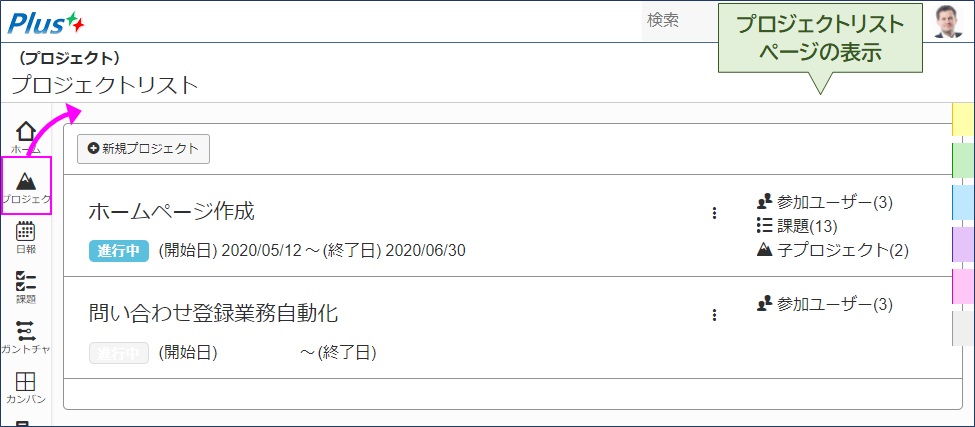
※プロジェクトリストを表示する方法、表示内容は、こちらで解説しています。
https://plus-pm.net/plus-pm-manual-project-list-show/
新規プロジェクトの追加
今回は、例として「新人教育教材のアップデート」というというプロジェクトを新規に作成します。
手順
- 「新規プロジェクト」ボタンをクリックします
- プロジェクト名入力欄が表示されます
- プロジェクト名を入力し、「
 (登録)」リンクをクリックします
(登録)」リンクをクリックします - 新規プロジェクトが追加されます
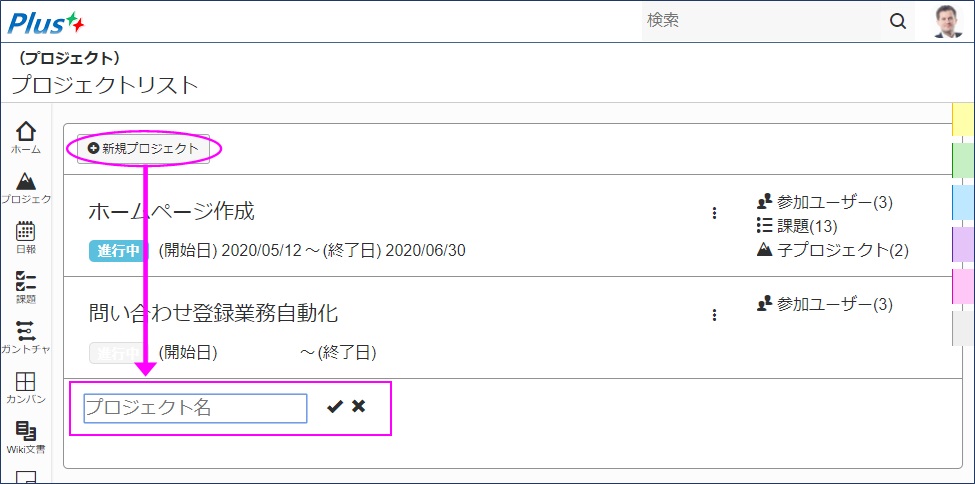
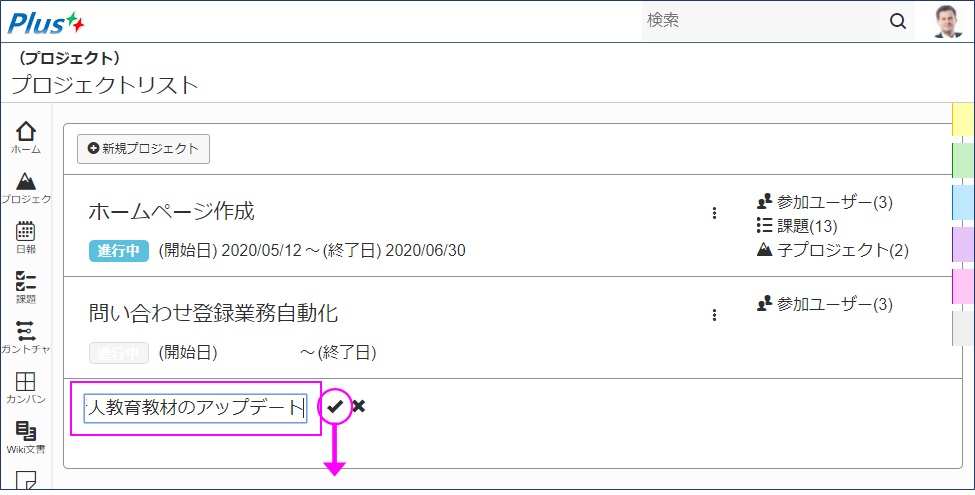
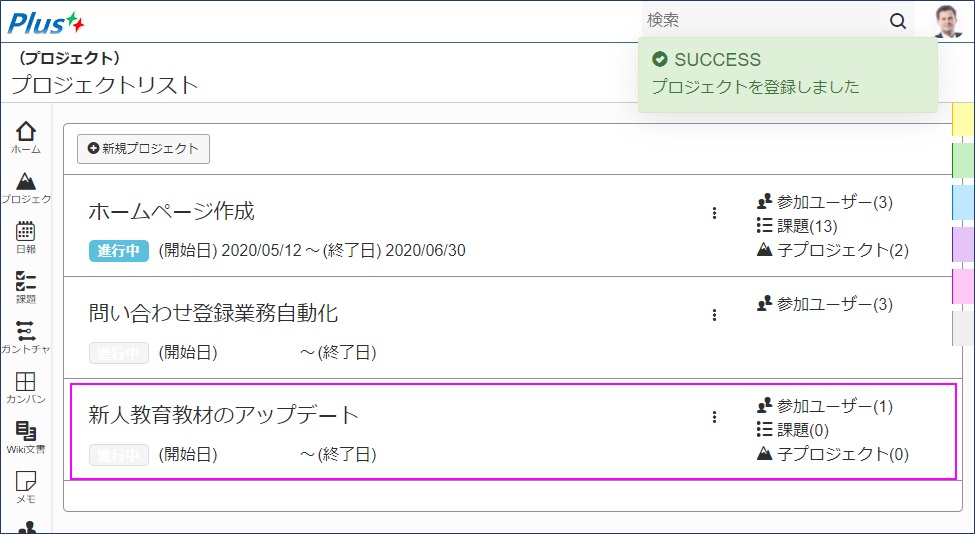
追加したプロジェクトの内容を確認する
手順
- 追加したプロジェクトの、「
 (メニュー)」ボタンをクリックします
(メニュー)」ボタンをクリックします - 「表示」メニューをクリックします
- 追加したプロジェクトの「プロジェクト詳細」画面が表示されます

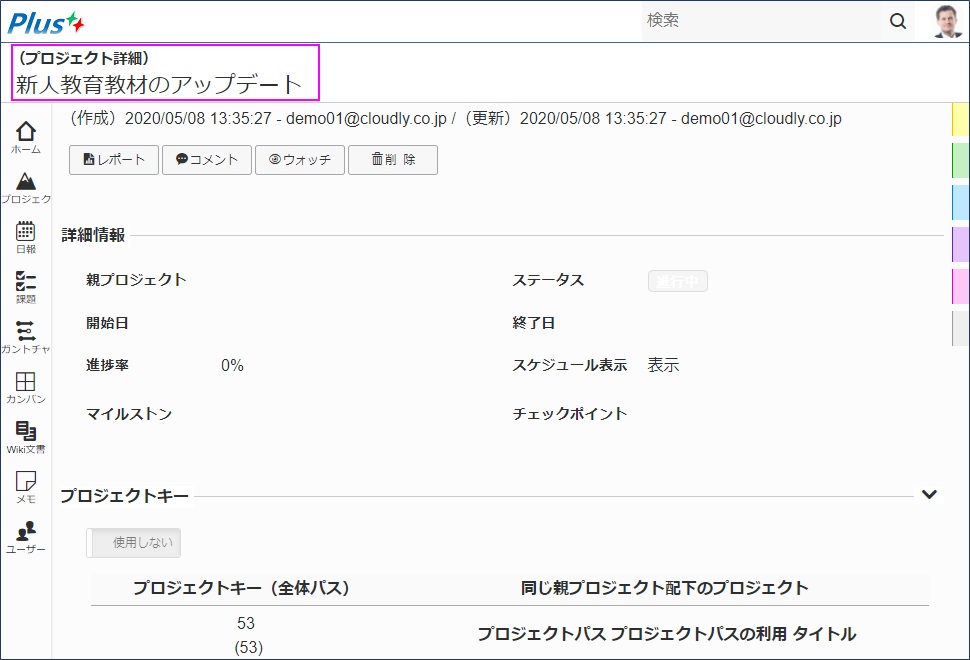
新規プロジェクトの追加と同時に初期設定される項目
Plusプロジェクトマネージャーでは、「タイトル」を入力するだけですぐにプロジェクトをスタートすることができます。
すべて設定は、後から設定が可能です。
ただし、いくつかの項目は、最初に設定から特定の設定がされています。
新規プロジェクトの設定項目
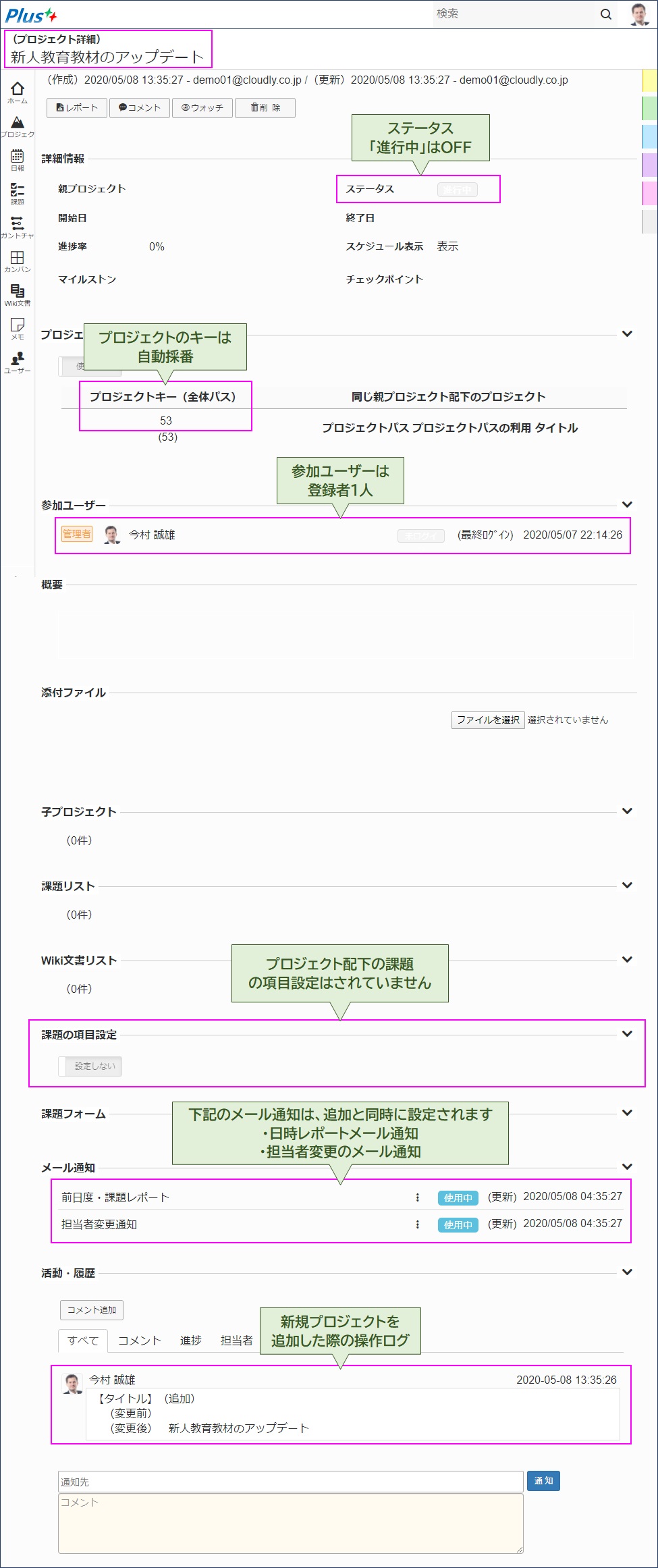
- タイトル ・・・ 入力したプロジェクト名
- ステータス ・・・ 「進行中」がOFF
- プロジェクトキー ・・・ プロジェクトを特定する論理キー。「TEST」「DEV」など、最初は単なる番号が割り振られます
- 参加ユーザー ・・・ プロジェクトを追加したユーザー1人が管理者として参加している
- 課題の項目設定 ・・・ プロジェクトの課題(作業など)で、独自の項目を使用する場合の設定。初期状態は設定なし
- メール通知 ・・・ プロジェクトの課題(作業など)に変化があったい場合や、課題の進捗状況をまとめたレポートを定義します
初期状態では、「前日度・課題レポート」「担当者変更通知」が自動的に登録されています - 新規プロジェクトを追加した際の操作ログが残ります
※課題とは、Plusプロジェクトマネージャー上で作業や、問い合わせなどを扱う単位です。
なぜ作業を「課題」という単位で扱うのかは、こちらで解説しています。
https://plus-pm.net/plus-pm-manual-dashboard-issue-list/
(スマホ対応)新規プロジェクトの追加
スマホでできることはPC版と全く同じ
Plusプロジェクトマネージャーでは、PCとスマホで使える機能が全く同じです。
プロジェクトリストをスマホで使用する方法を確認しましょう。
プロジェクトリストの表示
- ページヘッダー左の「
 (メニュー)」ボタンをクリックします
(メニュー)」ボタンをクリックします - メインメニューが表示されますので、「プロジェクト」メニューをクリックします
- 「プロジェクトリスト」 ページが表示されます
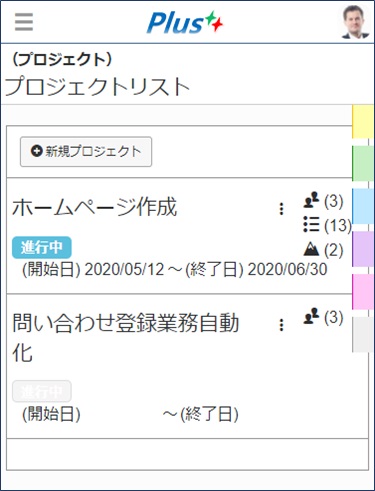
※プロジェクトリストを表示する方法、表示内容は、こちらで解説しています。
https://plus-pm.net/plus-pm-manual-project-list-show/
新規プロジェクトの追加
手順
- 「新規プロジェクト」ボタンをクリックします
- プロジェクト名入力欄が表示されます
- プロジェクト名を入力し、「
 (登録)」リンクをクリックします
(登録)」リンクをクリックします - 新規プロジェクトが追加されます
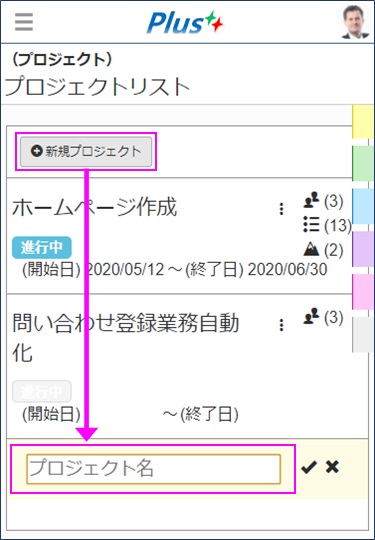
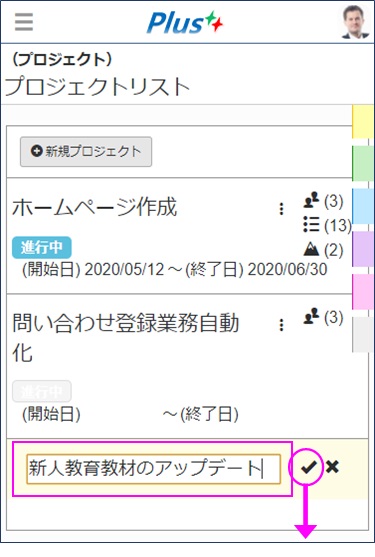
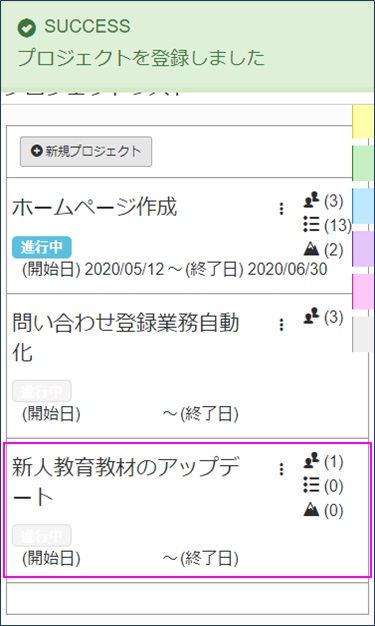
※プロジェクトリストを表示する方法、表示内容は、こちらで解説しています。
https://plus-pm.net/plus-pm-manual-project-list-show/
Plusプロジェクトマネージャーを使ってみたい方はこちらからどうぞ
